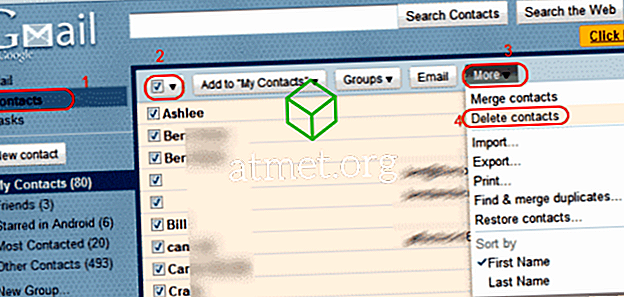Kişisel klasörleri Microsoft Outlook 2019, 2016 veya 2013'e ekleyin ve öğeleri bu kolay adımlarla yerel olarak bir PST dosyasına kaydedin.
Microsoft Windows Adımları
- Sol üst köşedeki “ Dosya ” menüsünü seçin.
- “ Hesap Ayarları ” nı ve ardından tekrar “ Hesap Ayarları ” nı seçin.
- “ Veri Dosyaları ” sekmesini seçin.
- “ Ekle ” düğmesini seçin.

- Eklemek istediğiniz mevcut bir PST dosyanız varsa, PST'nin bulunduğu konuma gidin, ardından dosyayı seçin. Yeni bir PST oluşturmak için sadece bir " Dosya adı " sağlayın.
- “ Tamam ” ı seçin.
macOS Adımları
MacOS'ta, bir PST'yi mevcut posta kutunuza aktarabilirsiniz. Windows'ta olduğu gibi ayrı bir bölüm olsa da çalışmaz.
- “ Dosya ” menüsünü ve ardından “ İçe Aktar… ” ı seçin.
- “ Outlook for Windows arşiv dosyası (.pst) “ seçin, ardından “ Devam ” ı seçin.
- Dosyayı seçin, ardından “ Al ” ı seçin.
SSS
PST dosyasını nasıl kaldırırım?
Dosyayı eklemek için kullandığınız “ Hesap Ayarları ” ekranından silmek istediğiniz Kişisel Klasörü ve ardından “ Kaldır ” düğmesini seçin.